最近Twitterで見かけたWindows10のクリップボードを使ったコピー&ペーストが超便利!
少しバズってたみたいなのでご存知の方も多いと思いますが、あまりにも感動したのでご紹介します!
クリップボードを使ったコピペの方法
まず方法から説明します。
普段、Windowsでショートカットを使ってコピペする場合、
- コピー → Ctrl + C
- ペースト → Ctrl + V
という操作をしますが、クリップボードを使ったコピペは
- コピー → Ctrl + C
- ペースト → Windowsキー + V
といった具合で、WindowsキーとVを押すことで、クリップボードにコピーした項目から選ぶことができます。
方法はこれだけです。簡単!
クリップボードコピペの利点
このクリップボードを使ったコピペの利点、それは複数のコピーをストックできること!
普通、「あいうえお」という文章をコピーした後に「かきくけこ」という文章をコピーすると、「あいうえお」は消えて「かきくけこ」しかペースト出来ません。
しかしWindowsキー + Vを使ってクリップボードを呼び出せば、「あいうえお」と「かきくけこ」の両方から選べるようになります。
このようにクリップボードが表示されるので、この中から目的のものを選べばOKです。
使用例
例えば、僕はブログでレビュー記事を書くとき、覚えづらい商品の型番をコピペしています。
以前書いたPCの記事だったら、「raytrek-ZF」などという微妙にスペルが覚えにくい商品名。これを何度も手打ちするのは面倒なので、raytrek-ZFという商品名をコピーします。
しかし途中でPhotoshopやペイントなどで写真を編集する際にちょろっと違うことをコピーすると、通常先にコピーした「raytrek-ZF」という文字は消えてしまいます。
しかしここでWindowsキー + Vを押せば、クリップボードが出現!そこから以前コピーした商品名を選択すれば、直前の作業に関わらず目的の語句をペーストすることが出来ます。
「あ、無意識で違うところコピーしちゃってた!」ってなることが無くなります。
僕自身ブログで文章書いたりちょっとした編集する作業の効率がめちゃくちゃアップしました。
使えないソフトも
ただし、この操作はWindows自体の機能なので、ソフトによっては使えないことがあります。
例えばExcel。Excelのコピー・ペーストはかなりたくさんの処理が入る特殊な操作で、Excel自体の仕様。そのためExcelではこのクリップボードコピペが使えません。
他にもそのソフト特有の処理をするものは使えないと思います。残念。
主には文章を書く際に積極的に使っていこうと思っています。
その他にも便利なWindowsキー
最後に、意外と使えるWindowsキーを使ったショートカットを2つご紹介。
デスクトップの表示
まずWindowsキー + D。一発でデスクトップを表示できるので、職場で少しだけ席を立つときなどに、資料を人目から避けるのに使えます。もう一度押せば元の状態に戻ります。
絵文字の入力
続いてWindowsキー + .。(これはテンキーではなく平仮名のるのキーのドットです。)
これで絵文字一覧が呼び出せます。Windowsで絵文字ってめったに使いませんが、知っておくと時々使えるので面白いかなと思います。🙆♀️
ということで、以上Windowsキーを使ったコピー・ペーストについてでした。誰かの参考になれば幸いです!


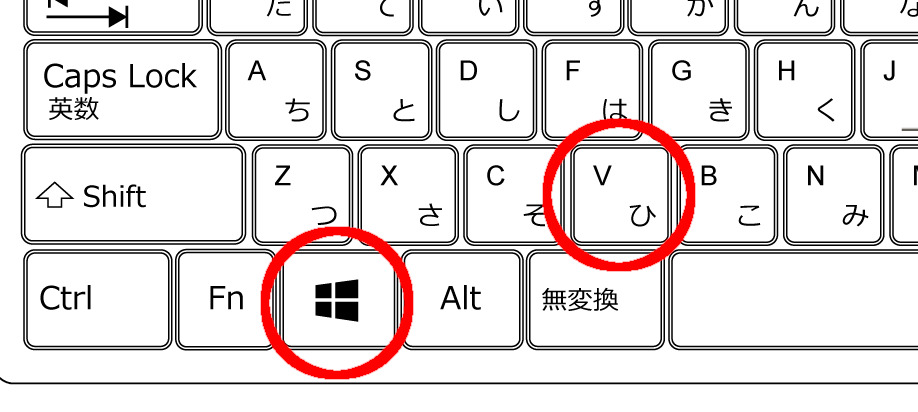
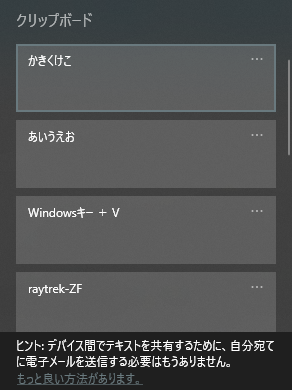
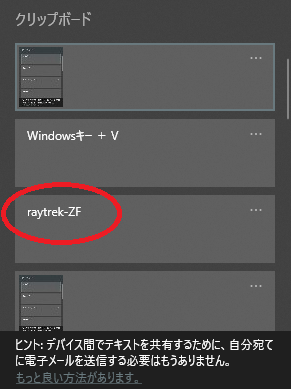


コメント